O backup WordPress funciona como um “seguro” que lhe dá a garantia de que você possui uma cópia de todos os dados do seu site, blog ou loja virtual.
Criar um site com alta performance e conteúdos de qualidade é uma tarefa que leva tempo, investimento e dedicação. Exatamente por isso, você precisa buscar todas as formas possíveis para proteger os seus dados.
Grande parte dos gestores de websites só se dão conta da importância da realização de um backup quando perdem informações valiosas. Em muitos casos isso pode significar grandes perdas financeiras. Confira neste artigo como fazer backup WordPress de uma forma prática e simples.
Por que é importante fazer backup WordPress?
Acredite, realizar backup wordpress é um procedimento necessário e urgente. A expressão “Quem ama cuida” também vale para o universo digital. Se você possui um negócio que depende totalmente da sua plataforma online, como um e-commerce ou curso a distância, por exemplo, um dia fora do ar pode significar prejuízos incalculáveis.
Para você ter uma ideia, em 2019, 160 mil sites do WordPress foram invadidos por hackers após a divulgação de falhas em plugins. Ataque hackers podem ocorrer a qualquer momento, em qualquer sistema e os prejuízos técnicos que essas invasões provocam são enormes.
Além disso, outros problemas podem ocorrer como cancelamento do serviço por parte do seu provedor de hospedagem, exclusões acidentais, entre outros. Em muitos casos, voltar à versão anterior através de backup é a única solução para restaurar o sistema.
A dica aqui é não ficar muito tempo sem fazer o seu backup para que você não tenha uma versão muito antiga dos dados. O ideal é que o backup wordpress seja realizado a cada um ou dois meses entre uma cópia e outra.
Plugins utilizados para fazer backup WordPress

Agora que você sabe o quão importante é realizar backup wordpress, fica a dúvida: como fazer? É aí que entram os plugins. Eles são capazes de automatizar a rotina de backup facilitando muito a sua vida. Conheça os três plugins mais utilizados:
Duplicator
O duplicador é plugin fantástico e possui diversas funcionalidades como transferir, mover ou duplicar os arquivos. Com ele você pode realizar a migração do seu site sem o risco de danificar os dados. No Mercado Online Digital você tem acesso ao Duplicador Pro SnapCreek fantástico para sites maiores permitindo a migração de 100GB. Além disso, o SnapCreek permite que você limite o número de backups armazenados. Tudo isso por apenas R $39,99.
BackUpWordPress
Se você procura uma solução completa, o BackUpWordPress com certeza vai te atender. Ele possui programação automática, sendo possível realizar o agendamento de horários diferenciados para criação das cópias. Para utilizá-lo não é necessário nenhuma configuração, sendo funcional em ambientes de “host compartilhado” com pouca memória.
O BackUpWordPress está disponível nas versões premium e gratuita, porém se escolher utilizar a versão gratuita não poderá realizar o armazenamento de backup na nuvem.
WP-DB-Backup
O plugin WP-DB-Backup possibilita que você realize seus backups com apenas um clique de forma manual ou automática. O armazenamento de banco de dados é realizado de uma forma segura em Dropbox, FTP, e-mail, Google drive, Amazon S3.
Além destes benefícios o WP-DB-Backup possibilita que você baixe os arquivos de backup direto do painel WordPress, sendo muito fácil de instalar e utilizar.
Passo a passo para fazer backup WordPress
Com certeza os plugins vão facilitar muito a realização do seu backup wordpress, mas você também pode colocar a “mão na massa” e fazer o seu backup manualmente. Confira a seguir o passo a passo:
- acesse o cPanel da hospedagem;
- clique em “Arquivos”;
- acesse o “Gerenciador de arquivos”;
- clique com o botão direito do mouse na pasta “public_html”;
- clique em “Compress”;
- selecione a opção de “Arquivamento Zip”;
- Clique em “Compress Files”.
- Aguarde o backup a ser realizado;
- Verifique se um arquivo nomeado como “public_html.zip” foi criado. Ele contém todos os arquivos do site.
Backup de arquivos e pastas
Se você não quer perder imagens, áudios e vídeos para sempre, também precisa realizar o backup de arquivos e pastas. Para realizar esse backup acesse a conta da sua hospedagem e realize os seguintes procedimentos:
- Baixe o conteúdo do site e salve em uma pasta no computador ou na nuvem. Isso deve ser realizado via FTP;
- Utilize um software gratuito para realizar backup automatizado. Sugestão: EaseUS ou o SyncBack;
- Baixe tudo que está no diretório de instalação do wordpress. O primeiro backup deve conter todas as pastas e arquivos.
Como restaurar os arquivos de backup para WordPress

O backup wordpress é algo que todo gestor wordpress faz, mas espera nunca precisar utilizá-lo, no entanto, em caso de urgência você ficará feliz em poder restaurar os arquivos do seu backup.
Como mostramos neste artigo, existem várias formas de fazer o backup WordPress, ou seja manualmente, automaticamente, com ou sem a utilização de um plugin. A forma como você vai restaurar os arquivos de backup para WordPress vai depender de como você realizou o backup. Backups manuais, por exemplo, precisam ser restaurados manualmente.
Porém, alguns passos básicos se mantém independente de como você fez o seu backup. confira:
- Apague os arquivos diretamente do servidor através de um cliente FTP;
- Restaure o Banco de Dados;
- Instale uma nova cópia do WordPress;
- Instale os plugins que tinha anteriormente;
- Restaure o tema e as imagens.
Conclusão
Investir tempo e dinheiro em segurança pode evitar grandes prejuízos. Além do backup wordpress você deve realizar outras práticas de proteção de dados que podem garantir a segurança do seu site.
Entre as ações de segurança mais relevantes podemos citar a atualização de softwares, utilizar o controle de acesso, a proteção de rede, a instalação de firewall, criptografias e programas de antivírus.
Se esse artigo foi útil para você compartilhe em suas redes sociais. Deixe em nossos comentários dicas de assuntos que gostaria de ver em nosso blog.


Deixe um comentário
Você precisa fazer o login para publicar um comentário.